Браузер Chrome начинает сходить с ума? Страницы трудно открыть, расширения отказываются подчиняться, вы не можете изменить стартовую страницу, а поисковая система по умолчанию была изменена? Google выпустил официальный инструмент восстановления Chrome. Посмотрите, как его использовать.
Мы неоднократно описывали как решить проблемы с браузерами Chrome, Firefox и Internet Explorer вручную. Google, однако, столкнулся с проблемой и решил предоставить пользователям средство для удаления Chrome Software, которое автоматически обнаруживает и устраняет проблемы с браузером.
Как быстро исправить Chrome?
Мы загружаем инструмент Инструмент для удаления Chrome Software и мы запускаем сканирование, запустив программу. Приложение будет проверять наш браузер, записи в связанном с ним реестре, установленные надстройки и несколько других функций.
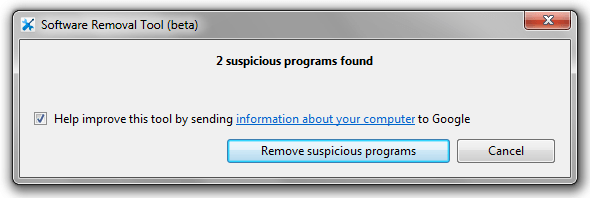
После обнаружения проблем будет отображаться количество ошибок. На этом этапе все, что вам нужно сделать, это подтвердить удаление проблем с помощью кнопки «Удалить», и она готова — браузер должен снова работать правильно.
Однако этот инструмент имеет один недостаток — он не отображает подробные сведения о найденных проблемах, но отображает только количество проблем и предлагает удаление. Только мы не знаем, что именно мы удаляем. По этой причине я рекомендую использовать эту программу только в качестве последнего средства, когда все остальные опции не работают.
Как вы проверяете, что обнаружил инструмент поиска программного обеспечения Chrome во время сканирования?
Существует способ заподозрить проблемы, обнаруженные этим инструментом. Для этого запустите программу и попробуйте найти проблемы.
Когда отображается информация о количестве ошибок и предлагаемом их удалении, вместо кнопок «Удалить» нажмите «Отмена» и выключите программу, не внося никаких изменений. Если вы видите окно Chrome с просьбой сбросить настройки, мы закрываем их, и мы ничего не сбрасываем.
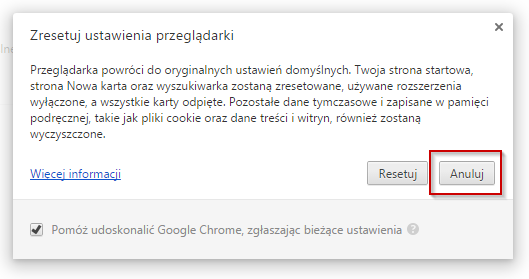
Затем переходим в каталог, в котором сохраняется средство удаления Chrome Software. Мы найдем здесь файл «software_removal_tool.log». Открыв его в «Блокноте», мы можем прочитать некоторые подробности о том, что программа нашла и хотела удалить. Если мы согласны удалить их, просто перезапустите программу и подтвердите удаление кнопкой «Удалить».






